
InShot视频编辑 V2.084.1470 官方最新版
大小:80.55M时间:2024-11-06
类别:实用宝箱系统:Android
实用宝箱 ● 应用
搜索分类

大小:80.55M时间:2024-11-06
类别:实用宝箱系统:Android


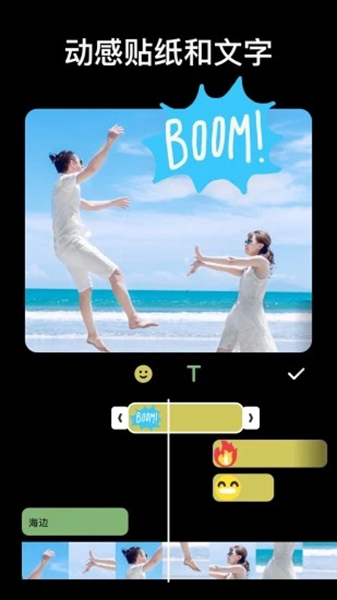


InShot是一款主打视频剪辑制作的软件,界面简洁清爽,功能丰富强大,通过手机拍摄视频后,就能直接将视频进行导入制作,一键快速裁剪视频,精确至帧,轻松截取心仪片段,更有多种唯美酷炫的视频滤镜,带来绝佳的视觉享受,搭配多种特效,让你的视频瞬间高大上!此外,软件还支持字幕、马赛克、画中画、变声、倒放等功能,让视频制作更轻松!InShot将为您带来一场全新的视觉盛宴,更是创意的延伸。从背景模糊到颜色创造,从剪切拼接到音乐融入,InShot app的每一个功能,都将成为您创意的驱动力。另外,图片编辑也是InShot app的一大亮点,为您呈现更多美的可能。别再等待,InShot app正等待着您的创造与启程!
无论是您拍摄的精彩视频,还是魅力十足的照片,InShot app这款集强大功能和便捷操作于一身的优秀软件都能够将其进行精心美化,赋予更多的创意元素。它不仅是一款出色的视频编辑器,更是您称心如意的视频编辑器。采用专业的云计算技术,InShot app将高水准的视频编辑带入手机,不仅支持您原创短视频的制作,还能让图片与视频完美融合。今天的InShot app为您搭载了一系列令人惊叹的功能,包括剪辑、拆分、合并、压缩等操作。更难得的是,您还能为导入的视频加入各式美化元素,例如滤镜、特效和贴纸等。若您追求短视频的独特风采,不妨关闭原声音,导入自选音乐作为背景音乐,融入模糊、倒放和卡点等处理方式,将您的视频渲染成更加酷炫的视听盛宴。此外,InShot app还开启了图片编辑之门,让您的每张照片都可以成为一幅精美大作。不要再犹豫,赶快下载,开启您的创意之旅吧!
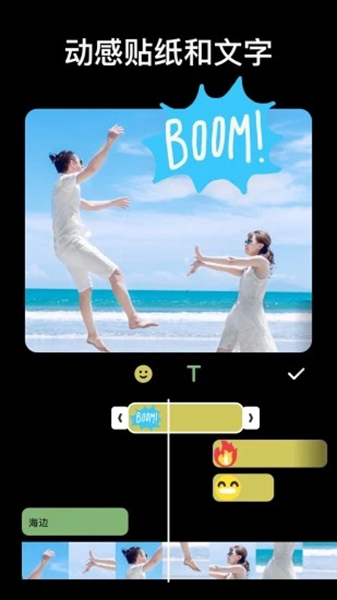
1.【音乐】
添加您自己的音乐到视频,如MP3文件和其他格式。
易于同步声音和视频,与时间轴功能。
音量控制为原始视频声音和MP3歌曲。
2.【专为Ins】
照片和视频模糊边界。彩色边框。
正方形内移动视频/照片。
3.【视频修剪和剪切】
修剪视频,剪切/删除视频的中间部分
4.【文本和表情符号】
视频和照片添加文字。添加表情符号上的照片。
随着InShot的时间线功能,轻松同步文字和表情符号视频。
5.【分享】
1080P视频支持。分享到社交应用等等。
自定义的视频输出分辨率。
6.【过滤器】
照片滤镜,故事,亲切,自然,LOMO,复古,备忘录,露水,拿铁,黑暗,古董,葡萄,收获。
1. 支持多种视频比例。
2. 正方形视频、视频套框。
3. 添加多样边框,背景颜色和模糊背景。
4.添加电影感的滤镜和Glitch等特效。
5.调节视频的亮度,对比度,饱和度等。自定义视频滤镜和特效。
01. 界面介绍
左图中,点击右侧的「相机」图标,即可拍摄视频或照片。
接下来的就是三大主要功能:视频编辑、图片修改、拼图制定,这些功能将在后面详细讲述。
点击「素材」,能够发现很多好看又有趣的贴纸,部分需要会员才能够使用,但是免费的贴纸足够我们制作好看的内容,而且素材更新地很快,还有相应的节日贴纸了。
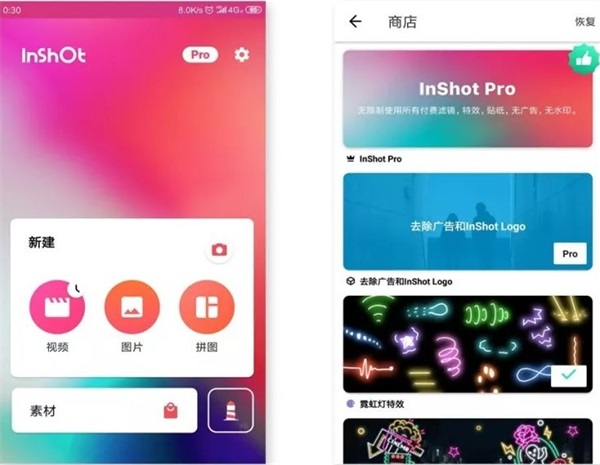
02. 制作Vlog
① 导入视频
在主界面点击「视频」,即可找到本地视频内容。在这里点击所需要内容后,再一次点击「剪刀」图标,即可进行第一次的粗剪。剪辑完后,点击右下角的「打钩」符号,表示完成。
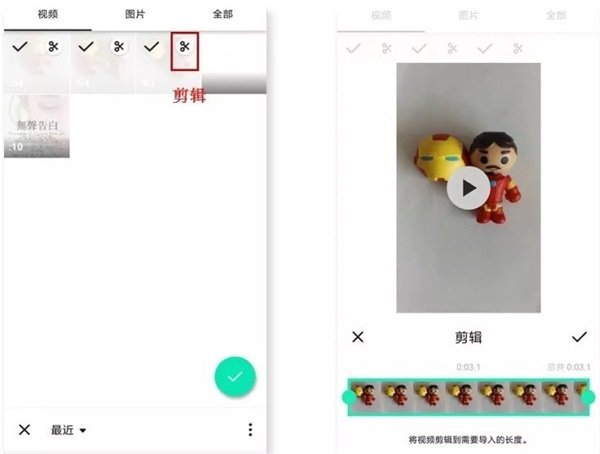
小提示:该软件没有草稿箱,新建视频项目后,之前的草稿将会被替换。
② 编辑界面
拍摄完成或导入后,进入编辑界面。需要添加新素材的时候,可点击左下角的「+」符号即可。
制作Vlog最重要的是剪辑。点击「剪辑」,有以下三个功能:
剪两头:可以掐头去尾,保留视频内容
剪中间:从中间剪切,删除中间多余的部分,保留视频内容
拆分:将视频重新分段剪开,形成独立视频
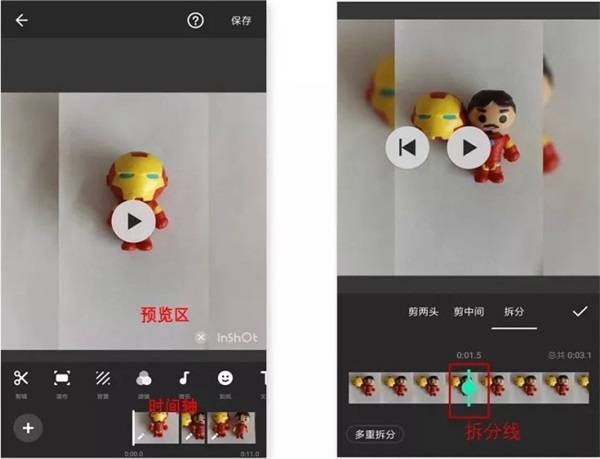
小提示:其中「多重拆分」是针对长视频剪辑进行多段式剪辑,只需将拆分线对准某个时间段中。
双指开合可以缩放时间轴,这是inshot的一种分镜头编辑的优势。
如左图所示,在时间轴上,任意点击某个时间段,即可单独对该视频编辑,点击「…」符号,可以将对该视频的操作全部应用在所有视频中。
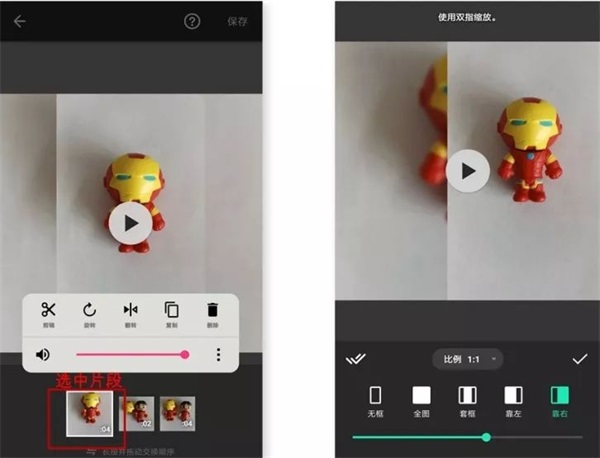
如右图所示,点击「画布」的时候,我们可以改变视频的画幅比例,以此适应不同的平台。选择某种套框,可以制作出画中画的效果。
另外,画框大小,可使用双指开合进行调整。
③ 滤镜和特效
如果不喜欢视频中的背景,如左图所示,我们可以点击主界面的「背景」修改。
「inshot」拥有很多有趣的特效和滤镜,调节滤镜的操作,如右图所示:

其中「调节」的内容和修饰照片功能是相差无几的。以下是使用三种不同特效加工的视频片段:

④ 字幕和贴纸
点击「贴纸」,可以发现这里的大部分贴纸在视频界面中,都是GIF动图。
左图所示,选中一个贴纸后,就会出现在视频预览区,长按贴纸即可拖动位置,点击右上角的「打钩」符号表示确定贴纸的大小和位置。
右图所示,在「播放时间条」上双指开合可以缩放贴纸整个播放时间长度,最后打钩即可完成。
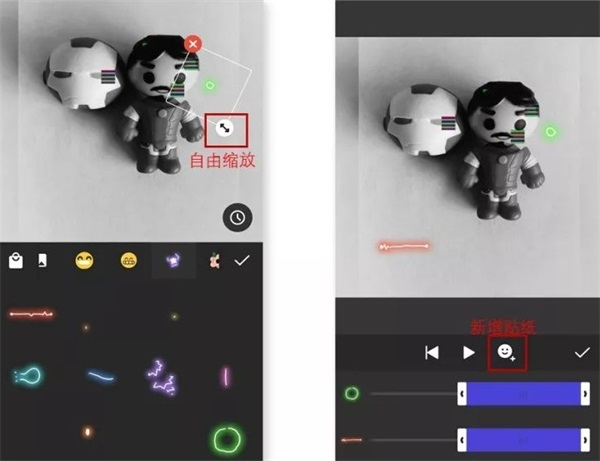
点击「T」符号,即可添加字幕。
如左图所示,在「文本选项」中,可以修改文本颜色、边框、阴影、标签等,点击「打钩」符号即可完成。修改字幕的大小、位置和播放时间长度和以上修改贴纸的操作是相同的。
另外,字体样式更多适用于英文输入和数字输入,对于中文输入比较不友好。
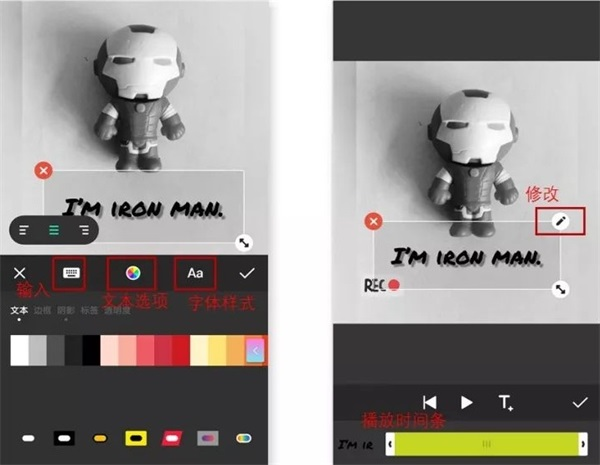
小提醒:字幕输入后,字幕内容不容易修改。建议在其他平台先写好,再复制-黏贴。
点击右上角的「保存」按钮,即可保存Vlog。
03. 修饰照片
其实写到这里,你会发现:inshot关于视频、照片和拼图的三个功能的操作界面都是基本相同的。
因此修饰照片,我们更多是用到「调节」功能,其中几个功能如:亮度、对比度、褪色和暗角等,我觉得会比较常用到。
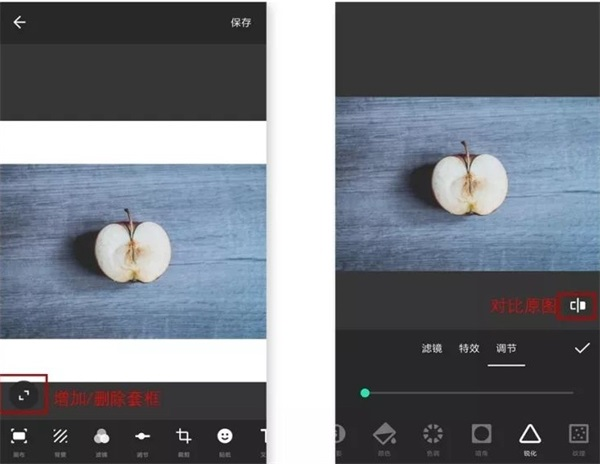
它毕竟不是专门用来修图的软件,可以理解它属于简单粗暴的修图工具。
1、首先,我们要在手机中打开【inshot】,可以导入照片或视频,也可以进行拼图操作也可以把几个视频合成一个视频。
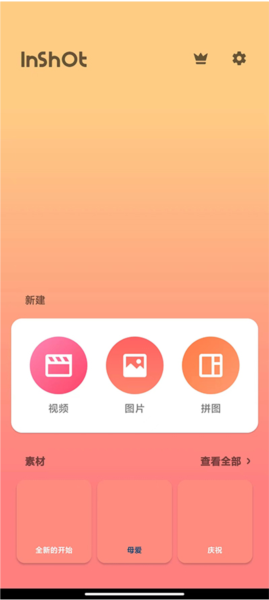
2、我们要先点击新建视频,如图在打开的界面中,选择第一个视频,点击右下角的对号,如图所示。
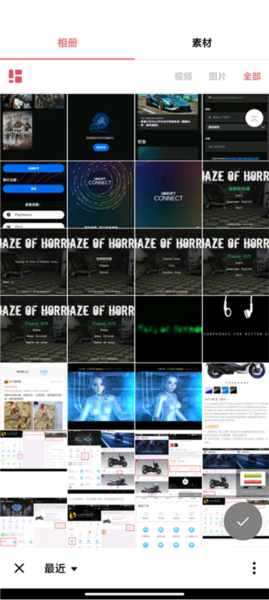
3、我们先点击视频,导入一个视频,然后进入视频编辑页面,现在就可以对视频进行剪切,调速,添加背景、滤镜、音乐、文字、贴纸等。
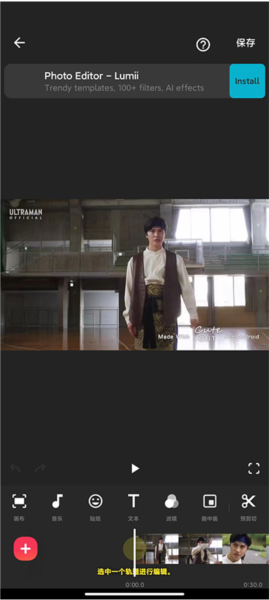
4、点击视频缩略图打开快捷菜单,可以调节视频音量等,视频编辑完成后,点击左下角的加号,在打开的界面,选择要合并的第二个视频,点击对号添加。
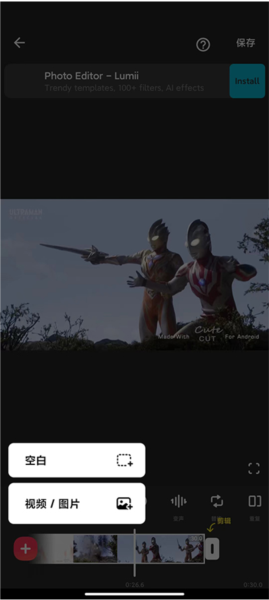
5、如果还有第三个视频,同样点击左下角的加号添加视频。视频添加完成后,点击右上角的保存,把合并的视频导出来。
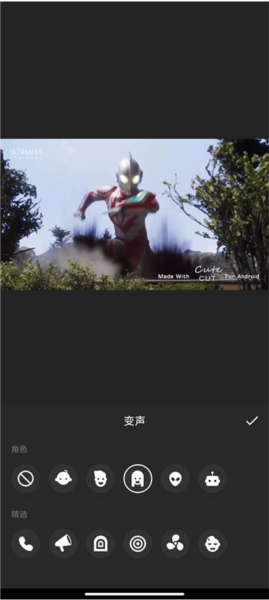
作为一个追求完美的编辑爱好者,我发现InShot app无疑是我的得力伙伴!不管是想要剪辑、拼接,还是为我的作品增色,这个软件都能满足我的一切需求。操作方便,功能齐全,而且完全不会降低输出质量。每一次编辑,都让我的作品更具创意和魅力。而且,不仅仅是视频,图片的美化也是一绝,真是太方便了。InShot app,真是编辑的利器,让我在创造中自由驰骋!
v2.084.1470:
—根据关键字搜索贴纸
新的AI效果:眩晕
- Bug修复和其他改进
v2.074.1465:
-字幕文本模板
-全新特效:模糊
-更多文本组合样式
-错误修正和其他改进

米游社 77M132人在玩 米哈云游app是由米哈游官方打造的云游戏平台,囊括了原神、崩坏3、星穹铁道等超多热门游戏,还有非常多的官方资讯和最新动态。
详情
7723游戏盒 43.27M1千人在玩 7737游戏盒子官方版是专门为手游玩家们而准备的游戏社区,精心挑选的游戏推荐以及丰富的分类板块可以让大家轻松找到自己感兴趣的内容.
详情
米游社 77M588人在玩 原神米哈游账号管理中心app也就是米游社app,它是专门为崩坏3、原神、未定事件博等游戏的玩家们专门打造的游戏社区。
详情
一键手机投屏 41.16M780人在玩 一键手机投屏是一款方便实用的手机投屏软件,旨在为用户提供最便捷的投屏服务体验。通过这款软件,用户可以轻松完成各种投屏操作。
详情
面积测量仪 77.45M2千人在玩 手机版面积测量仪是一款专为现代生活打造的专业面积测量工具APP。无论是在装修时获取房间尺寸,还是户外活动中精确测量地块面积,这款APP都能提供服务。
详情
快去水印全能王 159.35M2千人在玩 快去水印全能王是一款可以帮你把视频中的水印进行去除的软件,算法智能,不需要用户太多操作,只需选中水印区域开始自动去除即可
详情
vivo远控PC 26.38M210人在玩 vivo远控PC是一款匠心打造的工具应用,旨在让您的手机化身为电脑的得力助手,为您提供前所未有的便捷操控体验,让距离不再是问题。
详情
米游社 77M224人在玩 米哈游通行证app也可以叫做米游社,它是一款非常专业有趣的游戏社区,在这里大家可以看到他们旗下的原神、崩坏3、未定事件簿等游戏的资讯等。
详情点击查看更多